Pengantar
HTTrack adalah perangkat lunak sinkronisasi berbasis web untuk halaman web. Dibutuhkan halaman web apa pun dan mengambil konten statis untuk disimpan di disk lokal pengguna. Ini membantu pengembang untuk menavigasi situs web secara lokal dengan mudah. Dalam tutorial ini, saya akan mengeksplorasi cara menginstal HTTrack di Ubuntu. Saya menggunakan Ubuntu 20.04 Edition. Semua instruksi dan perintah hanya berlaku untuk Ubuntu. Mereka tidak boleh dijalankan di Debian karena dapat merusak sistem.
Pemasangan
HTTrack hadir sebagai aplikasi web untuk semua distribusi Linux. Pemasang mandiri tersedia untuk Windows dan Mac OS.
Saya akan menjalankan dua perintah berikut untuk menginstal HTTrack pada distribusi Ubuntu 20.04 saya. Itu selalu baik untuk memperbarui repositori.
$ sudo apt update
$ sudo apt install httrack webhttrack

HTTtrack akan diinstal dari repositori Ubuntu 20.04 terbaru. Anda dapat mengaksesnya dari dasbor dan CLI Anda. Seperti yang telah dibahas sebelumnya, Ini hanya akan berjalan di browser Anda. Peramban Anda harus mutakhir.
Untuk memperbarui browser Anda, Anda harus menjalankan perintah update dan memeriksa dengan repositori.
Anda sekarang dapat menikmati versi terbaru dari HTTrack sekarang. Ini tersedia di seluruh sistem sekarang menggunakan CLI dan GUI. Anda dapat memeriksanya menggunakan manajer desktop Anda seperti yang ditunjukkan di bawah ini.
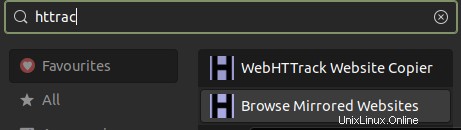
HTTrack tidak menampilkan nomor versinya di baris perintah. Oleh karena itu, kami akan mengkonfirmasi menggunakannya. Ayo lakukan.
Meluncurkan HTTrack Dari CLI
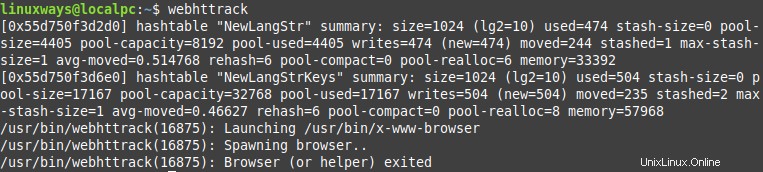
Sangat mudah untuk meluncurkan HTTrack dari CLI. Cukup tulis webhttrack dan Anda siap melakukannya.
Menjalankan HTTrack
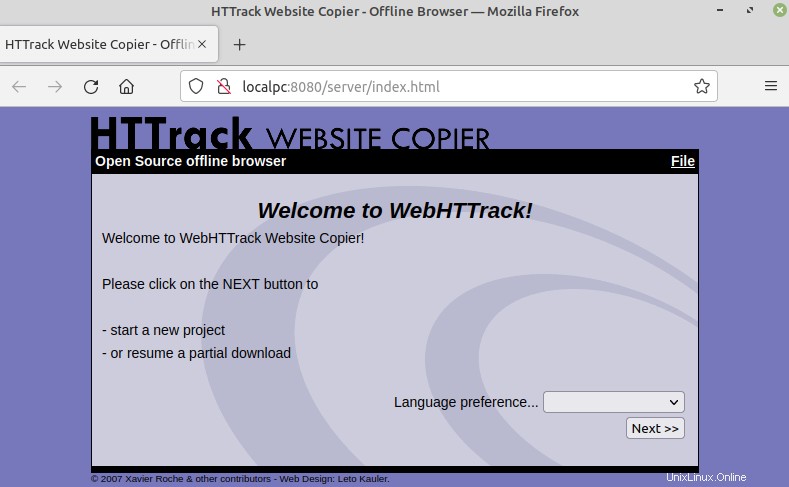
Mencopot pemasangan HTTrack
Anda harus menjalankan perintah berikut seperti yang ditunjukkan di bawah ini, dan paket HTTrack akan hilang selamanya dari sistem Ubuntu Anda.
$ sudo apt remove webhttrack

Ini akan menghapus HTTPrack secara menyeluruh. Anda dapat menghapus sisa paket yang tidak diinginkan menggunakan perintah berikut.
$ sudo apt remove autoremove

Semua paket yang tidak diinginkan terkait dengan HTTrack akan secara otomatis dihapus tanpa merusak sistem.
Kesimpulan
Dalam panduan ini, saya menjelajahi versi Linux HTTrack pada edisi Ubuntu 20.04 LTS. Anda mempelajari cara menginstal HTTrack, menjalankan, dan menghapusnya yang merupakan utilitas eksklusif untuk menyalin halaman web ke disk lokal untuk pengembangan offline dan menjelajah untuk menguji aplikasi web. Panduan ini untuk pengguna Ubuntu. Instruksi ini tidak berlaku untuk Debian dan distribusi terkait karena dapat merusak sistem.